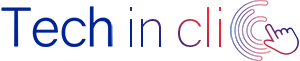Oublier ou égarer son mot de passe peut-être très problématique et dans certains cas faire perdre du temps, nous bloquer, nous faire prendre du retard sur notre travail ou même pire sur nos activités commerciales et nos ventes.
Qui de nous en tant qu’utilisateur n’a jamais oublié ou perdu un mot de passe ou un accès à un compte sur internet?
Il arrive souvent que lorsque l’on essaie d'accéder à certains comptes que l’on n’utilise que rarement, l’on s’aperçoit rapidement que l’on a oublié le mot de passe. On peut parfois égarer ou perdre le mot de passe de certaines applications ou comptes dont on a peut être enregistré les accès sur nos pc, smartphones ou tablettes
Dans le présent article, nous vous proposons de vous expliquer comment retrouver un mot de passe oublié ou perdu d’un compte Windows 10 , récupérer le mot de passe de votre réseau Wi-Fi ou encore comment retrouver les mots de passe de vos comptes Google, Gmail et Hotmail. Nous allons aussi vous montrer la procédure à suivre pour obtenir un nouveau mot de passe avec lequel vous pourrez accéder à nouveau à vos comptes.
Comment récupérer mon mot de passe Windows 10 ?
Si vous rencontrez des problèmes pour accéder à votre ordinateur parce que vous ne vous souvenez pas de la clé d'accès à votre compte local, pour récupérer votre mot de passe Windows 10, il suffit d’entrer n’importe quel mot de passe dans le champ prévu à cet effet. Appuyez ensuite sur la touche Entrée du clavier pour afficher une suggestion. Cette astuce peut vous aider à vous souvenir de votre mot de passe Windows.
Si cet indice ne vous dis rien, cliquez sur l'option Réinitialiser le mot de passe et suivez l'assistant pour configurer une nouvelle clé d'accès à votre compte Windows 10. Il faut savoir que vous ne parvenez pas à réinitialiser le mot de passe Windows à partir de l'écran de connexion, vous n’aurez pas d’autres options que celle de réinitialiser votre ordinateur. Afin de ne pas être obligé de réinitialiser votre pc, vous pouvez tenter de supprimer votre mot de passe Windows 10 ou le modifier.
Si vous ne vous souvenez pas du mot de passe du compte Microsoft que vous utilisez pour accéder à votre PC Windows 10, la procédure de récupération du mot de passe est identique à celle de la récupération des mots de passe Hotmail ou Outlook.
Nos techniciens Techinclic vous assistent dans tous vos besoins d’installation, de configuration, de mise à jour ou d’optimisation de Windows 10 directement à domicile ou sur site en entreprise !
Réservez rapidement un rendez vous en ligne ou en appelant nos conseillers clients par téléphone !
Comment retrouver son mot de passe Outlook, Hotmail ou Microsoft
La procédure de récupération des mots de passe Hotmail est simple et rapide.
Tout ce que vous avez à faire est de :
- Vous connecter au site Web Outlook (le service Microsoft qui a remplacé Hotmail)
- Cliquer sur le bouton Connexion
- Entrer votre adresse e-mail dans le champ E-mail, téléphone ou Skype
- Appuyer sur le bouton Suivant
- Sur l'écran suivant, cliquez sur l’option J'ai oublié mon mot de passe
- Appuyez ensuite sur le bouton Suivant et choisissez l'une des options entre Envoyer un e-mail, SMS et Utiliser mon application d'authentification
- Entrez soit la partie manquante de votre adresse e-mail soit votre numéro de téléphone dans le champ approprié
- Appuyez sur le bouton Envoyer le code
- Entrez le code reçu dans le champ Entrez le code et cliquez sur le bouton Suivant.
Après avoir vérifié votre identité, dans l'écran Réinitialiser le mot de passe :
- Entrez votre nouvelle clé d'accès dans les champs Nouveau mot de passe
- Confirmer le mot de passe
- Puis appuyez sur le bouton Suivant pour terminer la récupération du mot de passe.
Comment récupérer le mot de passe de son compte Google et Gmail
Pour récupérer les mots de passe Google, rien de plus simple.
Pour retrouver l’accès à votre compte Google et Gmail il suffit de :
- Vous connecter à la page principale du célèbre moteur de recherche
- Cliquez ensuite sur le bouton Connexion et sélectionnez votre compte Google
- Si ce dernier n'apparaît pas dans la liste des comptes disponibles, choisissez l'élément Utiliser un autre compte
- Saisissez l'adresse e-mail ou le numéro de téléphone associé à votre compte Google dans le champ approprié et appuyez sur le bouton Suivant.
- Sélectionnez ensuite l'option Mot de passe oublié?
- Entrez le dernier mot de passe dont vous vous souvenez dans le champ Entrez le dernier mot de passe
- Cliquez sur le bouton Suivant
- Si vous ne vous souvenez d’aucun des anciens mots de passe de votre compte Google
- Sélectionnez l’option Essayer une autre méthode
- Répondez à la question Quand avez-vous créé ce compte Google?
- Entrez la date et appuyez sur le bouton Suivant
- Si vous ne vous souvenez pas de la date de création de votre compte, cliquez sur l'élément Essayez une autre méthode
- Entrez votre adresse e-mail secondaire dans le champ approprié et appuyez sur le bouton Suivant
- Entrez ensuite le code de vérification reçu via l'adresse email saisie en tant qu’adresse de récupération
- Entrez le code et appuyez sur le bouton Suivant.
Après avoir répondu à l'une des questions et vérifié votre identité, vous pourrez saisir le nouveau mot de passe de votre compte Google sur la page Modifier le mot de passe. Saisissez-le, puis, dans les champs Créer un mot de passe et Confirmer, appuyez sur le bouton Changer le mot de passe.
Si vous souhaitez récupérer le mot de passe de votre compte Google à partir de smartphones et tablettes, vous pouvez procéder depuis un navigateur et suivre toutes les étapes décrites ci-dessus.
Si vous avez un appareil équipé d'Android :
- Appuyez sur l'icône de la roue dentée pour accéder aux paramètres
- Choisissez l'élément Google, sélectionnez l'option Compte Google
- Appuyez sur l'élément Informations personnelles
- Sur l’écran suivant appuyez sur l'option Mot de passe, choisissez l'élément Mot de passe oublié? et suivez la procédure pour récupérer votre clé d'accès.
Comment retrouver ou récupérer son mot de passe WiFi ?
Il est possible de récupérer le mot de passe WiFi à partir d'ordinateurs, de smartphones et de tablettes.
Depuis un ordinateur, si vous avez un PC avec Windows 10 :
- Cliquez sur le bouton Démarrer (l'icône d'indicateur en bas à gauche)
- Chercher Panneau de configuration dans le champ de recherche et, une fois localisé, cliquez dessus.
- Sélectionnez ensuite les éléments Réseau et Internet et Centre Réseau et partage
- Cliquez sur le réseau Wi-Fi
- Appuyez ensuite sur le bouton Propriétés sans fil
- Sélectionnez l'onglet Sécurité
- Cochez ensuite l’option Afficher les caractères pour afficher le mot de passe de votre réseau Wi-Fi à côté de l'élément Clé de sécurité réseau.
Si, vous avez un ordinateur équipé de Windows 7 ou une version antérieure :
- Cliquez sur l'icône réseau visible en bas à droite à côté de l'horloge
- Localisez votre réseau sans fil, faites un clic droit dessus
- Dans le menu qui s’affiche ensuite sélectionnez l'élément Propriétés
- Dans la fenêtre qui apparaît à l'écran, sélectionnez l'onglet Sécurité
- Sélectionnez l’option Afficher les caractères puis notez le mot de passe visible à côté de l'option Clé de sécurité réseau.
Si vous utilisez un Mac :
- Cliquez sur l'icône de la loupe dans la barre de menu, écrivez "Trousseau d’accès" dans le champ Recherche Spotlight
- Sélectionnez le premier résultat qui s’affiche à votre écran
- Dans la fenêtre suivante, sélectionnez l'élément Système dans la section Porte-clés
- Puis sélectionnez l'option Mot de passe sous l'élément Catégorie
- Ensuite faite un double-clic sur le réseau Wi-Fi de votre choix
- Sélectionnez l'option Afficher le mot de passe
- Entrez ensuite le mot de passe de votre compte utilisateur sur Mac pour afficher le mot de passe du réseau Wi-Fi sélectionné.
Si, vous souhaitez récupérer le mot de passe du réseau Wi-Fi domestique à l'aide de votre smartphone ou tablette équipé d'Android, vous devez savoir que ce dernier doit avoir été rooté.
Après avoir terminé cette procédure, vous pouvez retrouver les clés des réseaux sans fil enregistrés sur Android à l'aide de n'importe quel gestionnaire de fichiers. Sur l'iPhone et l'iPad, cependant, vous pouvez utiliser l'application Wifi-Pass. Cependant, ce dernier ne pourra pas toujours récupérer le mot de passe de tous les réseaux Wi-Fi.
Vous n’arrivez pas à récupérer votre mot de passe ? Techinclic vous assiste directement grâce à notre service de dépannage informatique à domicile ! Nos techniciens se déplacent rapidement sur place chez vous ou dans vos locaux professionnels pour récupérer vos mots de passe sur n’importe quelle plateforme de messagerie, de réseau wifi ou de système d’exploitation pc ! Réservez un rendez-vous en ligne ou contactez nos conseillers clients !